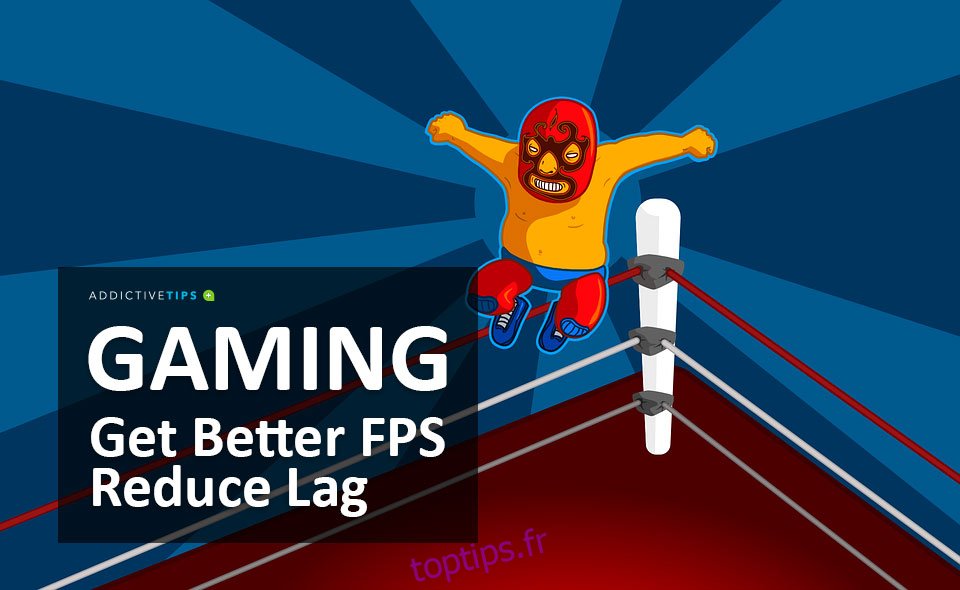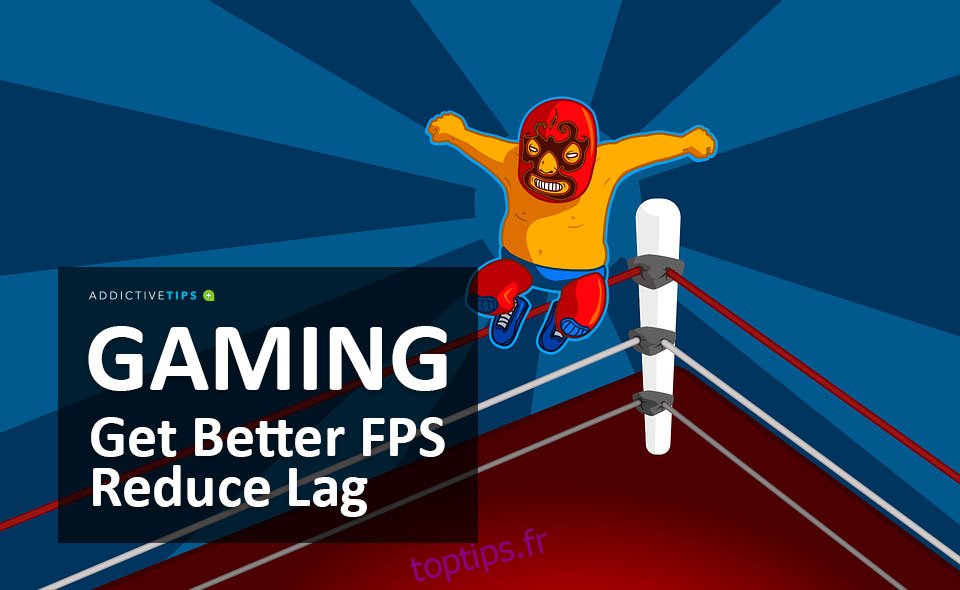
Dans cet article, nous allons discuter de la façon d’optimiser à la fois votre fréquence d’images dans le jeu et votre configuration réseau pour une expérience de jeu la plus fluide et sans décalage possible.
Plongeons-nous.
Table des matières
Comprendre les performances de jeu
Avant de plonger trop profondément dans nos conseils, nous devons nous assurer que vous comprenez les deux types de performances qui nous préoccupent, principalement les FPS et le ping. Les gens appelleront les mauvais exemples de ces deux «lag», car ils perturbent la façon dont le jeu réagit à vos entrées et à vos sensations, mais ce n’est pas la même chose.
Performances en jeu / images par seconde (FPS)
Premièrement, celui qui est lié au matériel: les images par seconde. La plupart des jeux, en particulier les jeux multijoueurs, cibleront 60 FPS comme base de la fluidité attendue. Certains jeux de console et ports de console auront une limite de 30 FPS. Cependant, avec un PC et un moniteur avec un taux de rafraîchissement élevé, vous pouvez pousser cette métrique beaucoup plus loin et profiter encore plus de réactivité.
Avec FPS, plus c’est mieux.
Si vous êtes curieux de savoir comment le cadre et la fréquence de rafraîchissement du jeu peuvent avoir un impact sur votre expérience de jeu, regardez la vidéo intégrée ci-dessous:
Performances du réseau / ping et métriques connexes
Outre les FPS liés au matériel qui peuvent être aggravés ou améliorés en fonction des spécifications de votre PC ou des paramètres du jeu, vous bénéficiez des performances du réseau. Dans les jeux, cela est le plus souvent mesuré avec «ping» qui mesure le temps, en millisecondes (ms), qu’il faut au serveur pour recevoir votre entrée.
Avec ping, plus bas c’est mieux.
La plupart considèrent que les plages d’environ 50 ping ou moins sont excellentes, 70-80 commençant à montrer une certaine absence de réponse et les pings dans les années 100 devenant carrément lents. Une fois que vous atteignez 200 ping et plus, vous pouvez même trouver l’expérience injouable.
De toute évidence, vous ne voulez pas cela, et si vous voyez ces nombres élevés de ping dans vos jeux … il y a de fortes chances que vous vous battiez avec un gros inconvénient.
Comment obtenir des FPS plus élevés
Maintenant, il est important de comprendre ceci:
Votre FPS maximum possible sera toujours limité par votre CPU, pas par votre GPU. Les paramètres graphiques peuvent être abaissés pour réduire la pression exercée sur le GPU, mais votre processeur sera généralement confronté à la même charge de travail, quels que soient les paramètres de performances. Là où vous pouvez réduire les paramètres qui ont un impact sur votre processeur, comme la distance de vue dans un jeu de bataille royale, vous vous exposerez également à un désavantage concurrentiel en raison du fait que les parties actives du jeu ne sont pas rendues pour vous.
Par exemple, si deux joueurs se marchent l’un à l’autre à travers un grand champ vide, celui avec le paramètre de distance de vue le plus élevé verra l’autre joueur en premier. Cela leur donnera plus de temps pour planifier, répondre ou même tuer l’autre joueur avant de pouvoir se battre.
Pour en savoir plus sur cette relation de performances de jeu CPU-GPU, consultez notre article sur les goulots d’étranglement.
Pour l’instant, nous allons lister les paramètres graphiques courants que vous pouvez ajuster pour améliorer les performances ou la qualité graphique de vos jeux.
Remarque: Bien qu’il ne s’agisse pas d’une liste définitive des paramètres que vous pouvez rencontrer dans la nature, nous pensons que cela devrait jeter un filet suffisamment large pour que vous puissiez apporter des modifications efficaces. N’hésitez pas à commenter ci-dessous et à nous demander ou à d’autres personnes des conseils concernant un paramètre dans un jeu spécifique qui n’est pas répertorié ici!
Baisser les paramètres à fort impact
Paramètres de lancer de rayons / DXR en temps réel – Extrêmement exigeants, au moment de la rédaction, et souvent pour des retours visuels marginaux. Il est recommandé de désactiver pour la plupart des utilisateurs, mais surtout si des performances sont nécessaires.
[LAST RESORT In Multiplayer Games] Distance de vue – Assez exigeante, et souvent plus sur le CPU que sur le GPU. Réduire les jeux multijoueurs comme Fortnite peut être un désavantage concurrentiel, mais le faire dans les jeux solo ne devrait pas être un problème aussi important.
Feuillage / Herbe / Distance de vue ETC / Niveau de détail – Un peu exigeant. Baissez les performances supplémentaires au besoin jusqu’à ce qu’elles soient trop perceptibles pour vous. Pour les jeux compétitifs, ce réglage sur faible peut en fait offrir un avantage.
Anti-aliasing – Assez exigeant et un peu exagéré à des résolutions très élevées. Baissez ou désactivez à 1440p et plus pour plus de performances à peu de frais. FXAA et TAA sont moins gourmands en performances que les bons MSAA, SSAA ou MLAA.
Tesselation – Un peu exigeant sur du matériel plus ancien. Réduisez-le en cas de problèmes de performances.
HairWorks / TressFX / PhysX / Autres paramètres spécifiques au fournisseur – Ils sont généralement assez exigeants. Réduisez-les si vous rencontrez des problèmes de performances.
Ombres – Ombres. Des réglages plus élevés auront des ombres plus nettes et plus détaillées. Parfois, High peut sembler plus réaliste que Max et s’accompagnera souvent d’une nette augmentation des performances. Réduisez ce paramètre à 1080p et à des résolutions inférieures pour une amélioration des performances essentiellement gratuite.
Occlusion ambiante – affecte l’ombrage et donne l’impression que les objets font partie de leur environnement. Des réglages plus élevés peuvent être gourmands en performances.
Effets / Particules – Les flammes, les étincelles, les éclairs, etc. sont généralement liés à ces paramètres. L’abaissement à moyen fournit souvent une bonne amélioration des performances avec un faible coût visuel.
Motion Blur – Peut rendre le mouvement plus fluide, mais aussi obscurcir les informations visuelles dans les jeux rapides et les performances inférieures. Sauf si vous l’aimez vraiment, il peut généralement être désactivé pour une amélioration gratuite des performances.
Autres paramètres et ce qu’ils font
[LAST RESORT] Résolution – Faites correspondre cela à la résolution native de votre écran, car cela a le plus grand impact sur votre qualité visuelle.
[LAST RESORT] Échelle de résolution / résolution 3D – Identique à ci-dessus. Réduisez uniquement en dernier recours et réduisez cette résolution au lieu de la résolution réelle si elle est disponible.
Détail du modèle – Le détail, en polygones, des modèles. Charge plus lourde que les détails de texture. La différence entre Élevé / Ultra doit être minime, réduire à Élevé avant de réduire les détails de la texture.
Détail de la texture – De nos jours, cela n’a pas beaucoup d’impact sur les performances, tant que vous utilisez un GPU moderne avec beaucoup de VRAM à revendre. Si vous êtes limité par la VRAM, réduisez ce paramètre à moyen ou faible.
Paramètres de post-traitement (Bloom, correction des couleurs, netteté, aberration chromatique) – Impact généralement faible sur les performances, à quelques exceptions près (en particulier pour des effets comme la profondeur de champ) en fonction du jeu. Préférence largement personnelle de les utiliser ou non, mais la netteté peut aider avec des résolutions / paramètres AA inférieurs.
Paramètres de V-Sync et de mise en mémoire tampon – Si vous avez un moniteur FreeSync ou G-Sync, vous pouvez les garder désactivés sans vous soucier de quoi que ce soit. Si vous ne disposez pas d’un moniteur avec ces technologies, V-Sync et la mise en mémoire tampon réduisent la déchirure de l’écran au prix d’une latence d’entrée accrue. Il est recommandé de désactiver dans les jeux multijoueurs pour de meilleurs résultats.
Limite de fréquence d’images – Utile pour rester dans les plages VRR sur les moniteurs G-Sync et FreeSync sans activer V-Sync et nuire à la latence d’entrée.
Comment obtenir un ping plus bas et moins de décalage
Maintenant que vous avez vérifié vos performances dans le jeu, il est temps de vous assurer que les performances de votre réseau sont à la hauteur. Fonctionner à 240 Hz n’a pas d’importance si vous avez un ping élevé, un étranglement ou des pics de retard fréquents!
Utilisez Ethernet autant que possible
Tout d’abord et surtout, essayez d’utiliser une connexion Ethernet si vous le pouvez. Une connexion filaire cohérente garantit la vitesse la plus rapide et la plus grande fiabilité, car vous n’avez pas à vous soucier des autres appareils sans fil interférant avec votre signal à des moments inopportuns. Une connexion Ethernet fournira toujours une latence plus faible et une vitesse plus constante que le sans fil.
Si Ethernet n’est pas disponible, utilisez le Wi-Fi AC / AX ou les données mobiles haut débit
Si vous devez utiliser le sans fil, essayez d’opter pour l’une des normes sans fil les plus rapides. Le Wi-Fi 802.11 AC et le Wi-Fi 802.11 AX (également appelé Wi-Fi 6) offrent une latence beaucoup plus faible et des vitesses plus élevées que les anciennes technologies Wi-Fi, mais au prix d’une certaine portée. Les connexions 4G LTE et 5G avec des fournisseurs de services cellulaires réputés peuvent offrir des temps de ping décents ou même excellents, mais seront toujours moins fiables et généralement plus lentes qu’une connexion Ethernet domestique appropriée. (Pour ceux qui sont préoccupés par les limites de données: ne le soyez pas! Vous auriez du mal à dépasser 150 Mo par heure de jeu sur les données mobiles. Les téléchargements sont une autre histoire, cependant.)
Fermez les autres applications qui utilisent la bande passante sur votre système
Cela peut aller de soi pour certains d’entre vous, mais assurez-vous de ne pas exécuter de gros téléchargements pendant le jeu, en particulier sur une connexion lente! Les gros téléchargements sur une connexion lente peuvent faire grimper les temps de ping à des niveaux presque illisibles. Si d’autres personnes sont sur le réseau et exécutent des téléchargements ou des services de streaming, vous pouvez également rencontrer une latence accrue sur une connexion encombrée. Si vous avez 5 Mbps ou moins, essayez de minimiser le streaming multimédia ou les téléchargements sur votre réseau chaque fois que vous jouez à des jeux.
Modifier les paramètres du routeur
Particulièrement utiles avec un réseau encombré, mais bons pour tout réseau sont de bons paramètres de QoS. Si vous possédez un routeur moderne, vous devriez pouvoir trouver un paramètre de QoS dans ses paramètres. QoS signifie Quality of Service et donne la priorité à certains types de trafic par rapport à d’autres. QoS donne la priorité aux applications en temps réel (comme la voix et les jeux) par rapport à des éléments tels que le streaming multimédia et les téléchargements. Cela n’a pas d’impact négatif sur les temps de téléchargement globaux, mais cela a un impact très positif sur toute application sensible à la latence, en particulier les jeux.
Mots de séparation
Nous espérons que tout cela a aidé!
Des questions persistantes? N’hésitez pas à laisser un commentaire ci-dessous et nous ferons de notre mieux pour vous aider.
D’ici là, nous espérons que vous apprécierez vos jeux!